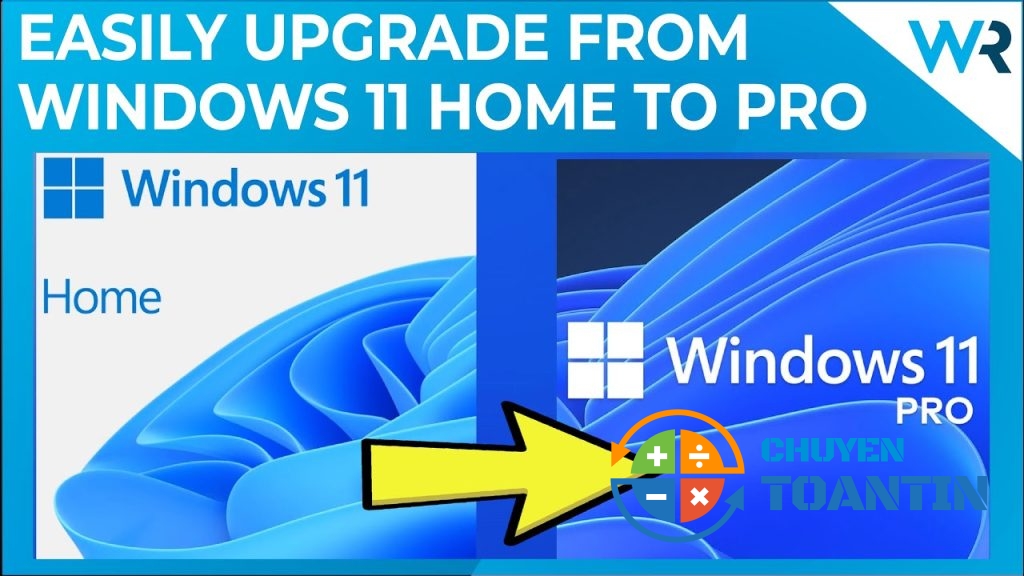Trong thời đại ngày nay, việc sử dụng hệ điều hành Windows đã trở thành một phần không thể thiếu trong cuộc sống hàng ngày của chúng ta. Windows 11, với giao diện hiện đại và nhiều tính năng mới, mang đến trải nghiệm người dùng tốt nhất. Tuy nhiên, một số tính năng nâng cao chỉ có sẵn trên bản Windows 11 Pro.
Trong bài viết này, chúng tôi sẽ hướng dẫn bạn một cách đơn giản và nhanh chóng để nâng cấp Windows 11 Home lên Pro. Việc này không chỉ giúp bạn trải nghiệm các tính năng cao cấp mà còn mở rộng khả năng tương tác và quản lý hệ thống.
Nâng cấp Windows 11 Home lên Pro bằng nhập Key Online
Để nâng cấp Win 11 Home lên Pro bằng key Online, các bạn bắt buộc phải có key của Windows 11 Pro, các bước thực hiện như sau:
Bước 1: Các bạn nhập settings vào ô tìm kiếm trên thanh taskbar và chọn Open
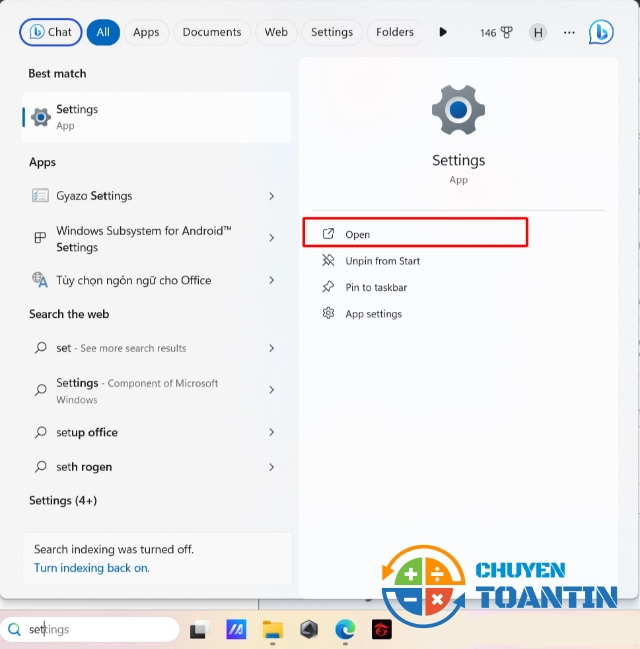
Bước 2: Các bạn vào mục System rồi chọn Activation
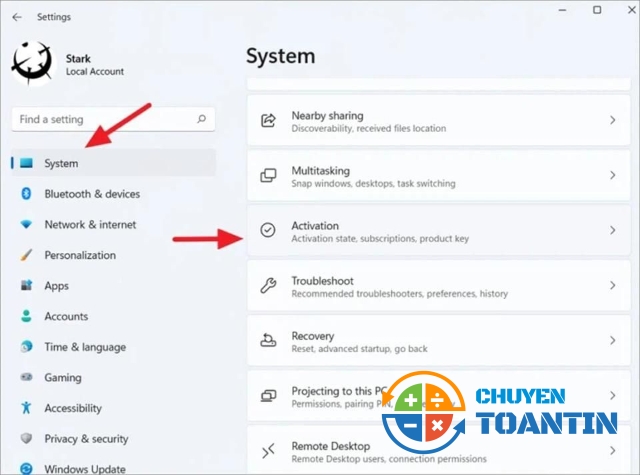
Bước 3: Tại dòng Change product key, các bạn chọn Change
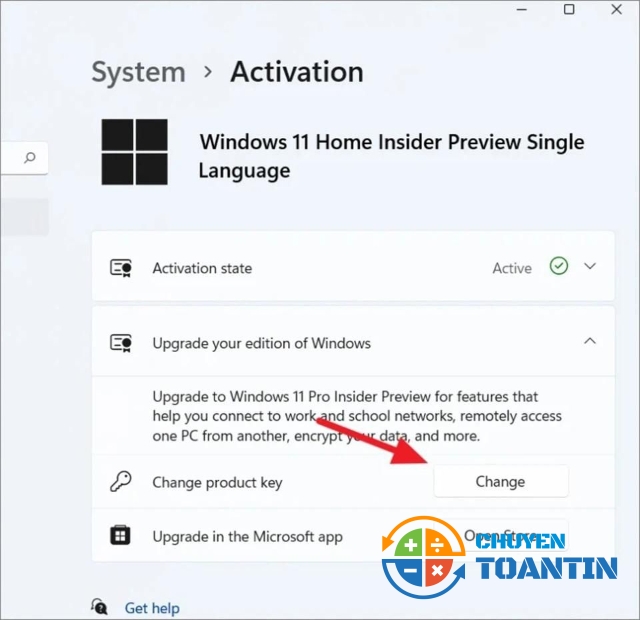
Bước 4: Tại cửa sổ mới xuất hiện, các bạn nhập key của Windows 11 Pro của bạn vào ô Product key rồi ấn Next
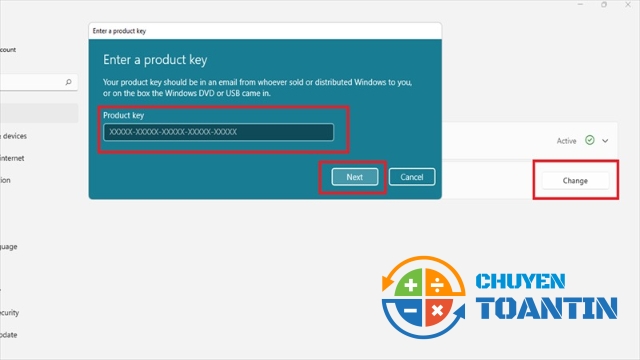
Bước 5: Nếu key của các bạn đúng thì sẽ xuất hiện cửa sổ như hình, các bạn chọn Start để bắt đầu quá trình nâng cấp Windows lên pro.
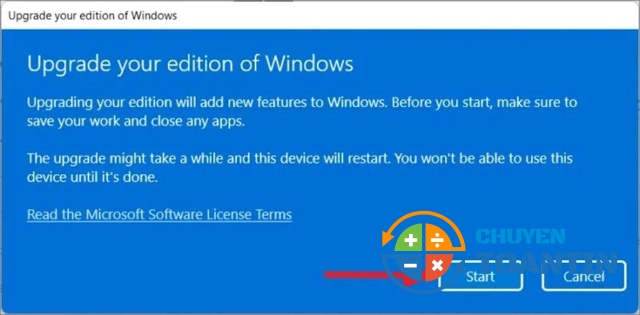
Bước 6: Đợi 1 chút để quá trình nâng cấp diễn ra.
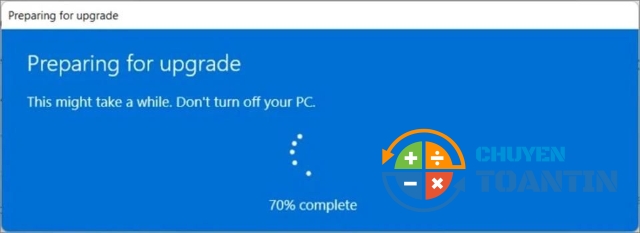
Sau khi quá trình kết thúc, máy tính sẽ tự Restart để cập nhật các thay đổi. Nếu không thấy gì xảy ra, các bạn hãy tự Restart theo cách thủ công.
Nâng cấp Windows 11 Home lên Pro bằng cmd
Bạn cũng có thể thực hiện việc nâng cấp từ Windows 11 Home lên phiên bản Pro thông qua Cmd. Các bước thực hiện rất đơn giản nhưng vẫn yêu cầu phải có key của Windows 11 Pro.
Bước 1: Các bạn nhập cmd vào ô tìm kiếm rồi chạy với quyền admin
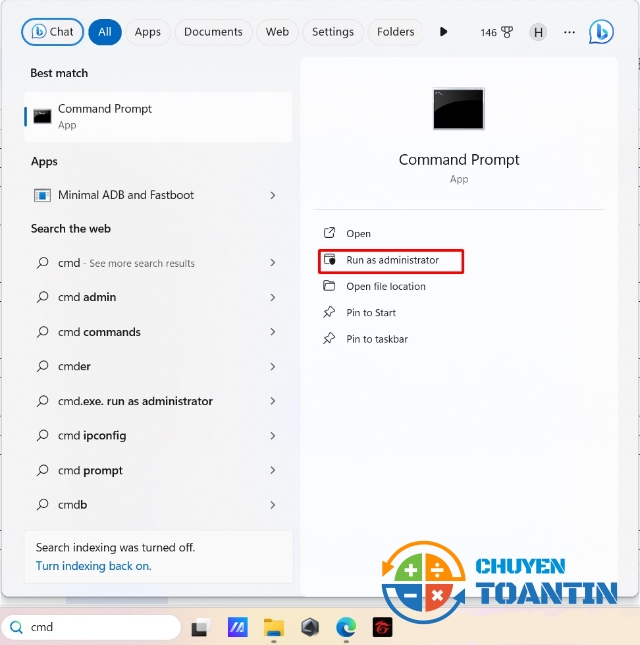
Bước 2: Các bạn sao chép đoạn mã sau đây và dán vào cmd:
sc config LicenseManager start= auto & net start LicenseManager
sc config wuauserv start= auto & net start wuauserv
changepk.exe /productkey (nhập key win 11 pro của bạn tại đây)
exit
exit
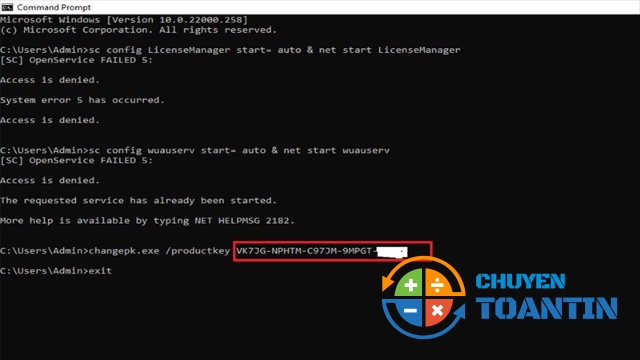
Nếu như key của bạn đúng thì hệ thống sẽ tự động nâng cấp và restart lại máy tính.
Như vậy là chuyentoantin đã hướng dẫn các bạn cách để nâng cấp Windows 11 Home lên Pro. Hy vọng với những hướng dẫn trên đây, các bạn có thể dễ dàng thực hiện việc nâng cấp mà không gặp phải khó khăn nào. Chúc các bạn thành công!